Как добавить всплывающие окна в Squarespace

Всплывающие окна на вашем веб-сайте Squarespace могут помочь расширить ваше присутствие в Интернете и повысить вовлеченность клиентов. Это также самая мощная форма призыва к действию.
YouTube — самая популярная платформа для обмена видео. Много раз во время воспроизведения видео сталкивался с ошибкой черного экрана YouTube . Это действительно раздражает пользователей, когда они внезапно прерывают видео. Это распространенная проблема, которая возникает у многих пользователей.
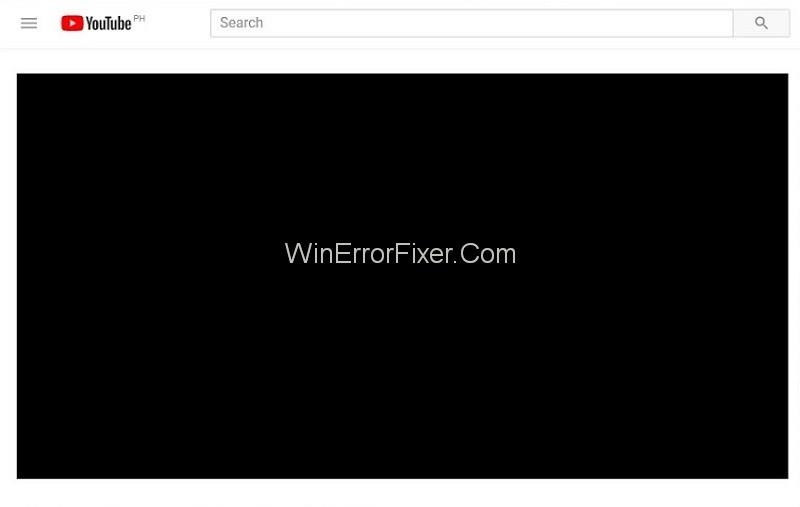
Иногда пользователи какое-то время не могут видеть изображение. Но в основном эта проблема сохраняется на всю длину. Нет никакой точной причины проблемы с черным экраном YouTube. Причина может варьироваться от системы к системе.
Содержание
Как исправить черный экран YouTube
Проблема с черным экраном YouTube вызвана блокировщиками рекламы, расширениями или даже проблемами, связанными с оборудованием. Неправильно настроенные браузеры также могут генерировать эту ошибку. Во многих случаях виноваты и плохие видеодрайверы.
Решение 1. Очистить данные браузера
Данные истории и кеш в вашем браузере также могут вызвать ошибку черного экрана. Элементы, присутствующие в кеше, могут мешать работе браузера.
Они могут привести к изменению настроек вашего браузера. Поэтому рекомендуется очистить все данные просмотра в вашем браузере. Вы можете сделать это, выполнив указанные шаги:
Шаг 1: Нажмите клавиши Ctrl+Shift+Del на клавиатуре. Появится окно очистки данных.
Шаг 2: Перейдите на вкладку « Дополнительно » и установите все флажки.
Шаг 3: Теперь нажмите «Очистить данные просмотра».
Шаг 4: Перезапустите браузер. Теперь посмотрите, можете ли вы транслировать видео или нет.
Решение 2. Проверьте подключение
Всегда проверяйте скорость и производительность вашего соединения. Если ваше сетевое подключение отсутствует, видео с Youtube вообще не будет загружаться. Но многие проблемы с сетью позволяют частично загрузить страницу.
Они могут оставить некоторое содержимое, например элементы видео, в виде черных ящиков. Итак, возникает ошибка воспроизведения видеоконтента. В таком случае выключите и снова включите модем и маршрутизатор. После этого обновите веб-страницу и посмотрите, исчезла ли ошибка или нет.
Также не забудьте проверить наличие прокси в вашей системе. Они могут препятствовать передаче данных вашего компьютера. Вы также можете проверить статус всех программ, работающих в вашей системе.
Решение 3. Отключите блокировщики рекламы и расширения
Если описанный выше метод не работает, попробуйте этот. Иногда проблемы могут создавать расширения для браузера и расширения для блокировки рекламы.
Они могут мешать вашим видео на YouTube. Вы можете временно отключить их, чтобы решить проблему. Выполните указанные шаги, чтобы сделать то же самое:
Шаг 1: Откройте Google Chrome.
Шаг 2: Введите «chrome://extensions» в адресной строке и нажмите клавишу Enter .
Шаг 3: Снимите флажок « Включить ». Это отключит соответствующие расширения для блокировки рекламы.
Шаг 4: Откройте видео на YouTube и посмотрите, нормально ли оно воспроизводится.
Шаг 5: Если проблема не устранена, отключите оставшиеся расширения, выполнив те же действия. Предлагается отключить расширение по одному. Если проблема существует, то переходите только к следующим расширениям.
Решение 4. Отключите аппаратное ускорение
При аппаратном ускорении некоторые задачи возлагаются на GPU, а не на CPU. Это может улучшить производительность соответствующего программного обеспечения. Но в любое время аппаратное ускорение может вызвать некоторые проблемы.
Это также может быть причиной проблемы с воспроизведением видео на Youtube. Попробуйте отключить аппаратное ускорение и посмотрите, решит ли это вашу проблему или нет. Примените данные шаги:
Шаг 1: Откройте Google Chrome .
Шаг 2: Нажмите на три вертикальные точки в правом верхнем углу. Выберите параметр «Настройки ».
Шаг 3: Теперь нажмите « Показать дополнительные настройки » внизу.
Шаг 4. Снимите флажок « Использовать аппаратное ускорение, если оно доступно » в разделе « Система ».
Шаг 5: Перезапустите Google Chrome. Теперь проверьте, правильно ли воспроизводится видео. Если этот метод не работает, вы можете снова включить эту опцию.
Вы также можете попробовать отключить аппаратно-ускоренное декодирование видео . Для этого выполните указанные шаги:
Шаг 1: Откройте браузер.
Шаг 2: Введите chrome://flags/ в адресной строке и нажмите клавишу Enter .
Шаг 3: Будут разные флаги. Выберите вариант декодирования видео с аппаратным ускорением . Нажмите «Отключить».
Шаг 4: Появится новое всплывающее окно. Он попросит вас перезапустить браузер. Перезапустите его и проверьте, воспроизводится ли видео без ошибок.
Решение 5. Использование программного рендеринга (для пользователей IE и Edge)
Как мы знаем, для правильной работы Google Chrome требуется аппаратное ускорение. Принимая во внимание, что Microsoft Edge предпочитает программный рендеринг для его эффективной обработки.
Если вы столкнулись с проблемами, связанными с видео в IE или Edge, выполните следующую процедуру:
Шаг 1: Нажмите на меню « Пуск » . Введите параметры Интернета в поле поиска. Откройте первый отображаемый результат.
Шаг 2: Появится диалоговое окно параметров Интернета . Перейдите на вкладку « Дополнительно ».
Шаг 3. Установите флажок Использовать программный рендеринг вместо рендеринга с помощью графического процессора.
Шаг 4: Нажмите « Применить » , чтобы сохранить изменения.
Шаг 5: Перезагрузите систему. Теперь проверьте, сохраняется ли проблема.
Решение 6. Потоковое видео без входа в систему или в режиме инкогнито
Эта проблема возникает, когда пользователь просматривает видео, войдя в свою учетную запись. Выход из учетной записи может помочь решить вашу проблему. Вы можете открыть новое окно в режиме инкогнито и смотреть там видео.
Чтобы открыть новое окно в режиме инкогнито, щелкните правой кнопкой мыши значок Google Chrome. Теперь выберите опцию «Новое окно в режиме инкогнито ». Большинство пользователей считают этот метод полезным.
Решение 7. Обновите браузер
Ошибка черного экрана Youtube может возникнуть, если ваш браузер не обновлен до последней версии. Возможно, он все еще использует подключаемый модуль Adobe Flash Player, который Youtube не поддерживает. Некоторые браузеры обновляются автоматически.
Если нет, то удалите его и скачайте последнюю версию с официального сайта. Здесь мы обсуждаем браузер Google Chrome. В этом случае шаги по обновлению браузера обсуждаются ниже:
Шаг 1: Откройте Google Chrome. Нажмите на три вертикальные точки в правом верхнем углу браузера. Нажмите « Справка» , а затем выберите « О Google Chrome».
Шаг 2. Chrome автоматически ищет последние обновления. Он сам загрузит обновление. После загрузки он попросит вас перезапустить браузер. Убедитесь, что все важное сохранено вами. После этого нажмите кнопку « Перезапустить » .
Теперь проверьте, присутствует ли ошибка по-прежнему или нет.
Решение 8. Проверьте Adobe Flash Player/Javascript
Adobe Flash Player предустановлен во многих веб-браузерах. Java-скрипт также является важной частью, которая позволяет любой функции работать хорошо. Если Adobe Flash Player устарел, может возникнуть ошибка видео. Также эту проблему может вызвать неправильное поведение Java-скрипта.
Удалите Adobe Flash Player и установите последнюю версию. Также проверьте, включен ли Java-скрипт вашего браузера. Если нет, то включите его. После этого попробуйте снова воспроизвести видео. Посмотрите, воспроизводится ли он без появления черного экрана или нет.
Не пропусти:
Вывод
Ошибка YouTube Black Screen может появиться в любое время по целому ряду причин. Поймите причины, а затем сосредоточьтесь на решениях для устранения ошибки. Здесь мы обсудили восемь решений для решения проблемы черного экрана YouTube. Надеюсь, эти методы будут вам полезны.
Всплывающие окна на вашем веб-сайте Squarespace могут помочь расширить ваше присутствие в Интернете и повысить вовлеченность клиентов. Это также самая мощная форма призыва к действию.
Удаление коммита в Git — это то, что вы можете делать чаще, чем ожидали. При такой распространенной задаче вам, вероятно, будет полезно быстро
Первоначально написано 1 июня 2020 г. Обновлено Стивом Ларнером 27 ноября 2022 г., чтобы отразить изменения устройства Fire TV в доступе к параметрам разработчика и устройстве.
Если вы регулярно используете X Spaces, возможно, вам захочется отключить звук для себя или других во время разговора. Возможно, в вашем офисе много фонового шума или
Изменение сообщения фиксации Git может показаться тривиальным, но вы, вероятно, будете делать это часто. В контроле версий очень важно, допустили ли вы опечатку,
Умение переименовывать ветку в Git — полезный навык. Возможно, вы один из тех редких людей, у которых есть непоколебимый план относительно того, какими должны быть названия ваших филиалов.
https://www.youtube.com/watch?v=pXvwa5Bx9WU Reddit – лучшее сообщество, где можно быть в курсе тенденций, находить информацию, которая, как вы никогда не думали, вам нужна, и
Вы можете упустить что-то важное, если не получаете уведомления GroupMe. Понятно, что вы хотите быть уверены, что получите уведомление
Узнайте, как узнать, кому не понравилось ваше видео на YouTube, с помощью этих изящных обходных путей, чтобы лучше понять свою аудиторию.
Независимо от того, загружаете ли вы свою музыку или создаете идеальный плейлист для тренировок, обложка вашего плейлиста — это первое, что нужно сделать в SoundCloud.
Когда коврики для мыши используются ежедневно, они могут довольно легко испачкаться. В конечном итоге у вашего коврика для мыши возникнут проблемы с отслеживанием из-за пыли и невидимой грязи, которые
Если вы когда-нибудь оказывались в конце рейда Minecraft в поисках последнего рейдера, которого нужно уничтожить, вы не одиноки. У многих игроков такое было
JavaScript — один из самых мощных двигателей интерактивного Интернета. Этот язык программирования позволяет веб-страницам реагировать на ваши действия в режиме реального времени.
Телевизоры Hisense считаются одними из лучших телевизоров ROKU на рынке. Но иногда вы можете столкнуться с уведомлением об ошибке с кодом 014.50 на телевизоре при попытке
Вы садитесь перед своим компьютером, чтобы начать играть в приятную, расслабляющую игру Minecraft, а затем — бац — вас поражает ужасная ошибка JNI. JNI
Вы ищете способ пересмотреть ролики Instagram, которые вам понравились некоторое время назад? Если да, то вы в правильном месте. IG Reels позволяет создавать видео
https://www.youtube.com/watch?v=K-lkOeKd4xY Вероятно, вы уже знаете, что автоматически получаете уведомление, если вас отметили в истории Instagram. Ты можешь
Когда вы пользуетесь Интернетом с помощью Google Chrome, он сохраняет небольшие фрагменты данных, называемые файлами cookie, чтобы улучшить вашу работу в Интернете. Несмотря на полезность, накопление
Автозамена — отличное средство для письма, особенно если вы не знаете, как правильно писать. Однако эта функция может быстро стать
Пустые строки в Excel могут невероятно раздражать, делая лист неряшливым и затрудняя навигацию по данным. Пользователи могут навсегда удалить каждую строку


















